Qt菜单QMenu和菜单栏QMenuBar及自定义菜单用法
目录
- 一、常规用法
- 1.1原理讲解
- 1.2添加常规菜单栏和菜单用法代码
- 二、继承QWidgetAction自定义菜单项用法
- 2.1原理讲解
- 2.2代码示例
- 三、将QMenu当QWidget挂载一个布局用法
- 3.1原理详解
- 3.2示例代码
- 参考内容:
QMenu和QMenuBar是Qt中的菜单类和菜单栏类,其中,菜单QMenu挂载在菜单栏QMenuBar上。本文主要总结QMenu的三种常用用法,分别为常规用法、继承QWidgetAction自定义菜单项用法、将QMenu当QWidget挂载一个布局用法。
下面对每种用法进行原理讲解和代码总结。
一、常规用法
1.1原理讲解
QMenuBar是菜单栏,QMenu是菜单,菜单QMenu是挂载在菜单栏QMenuBar上的,相当于菜单栏QMenuBar是一个容器,菜单QMenu是容器中的其中一项,或者说QMenuBar内的子集全部是菜单QMenu,如下图所示:
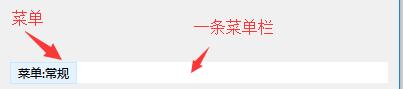
1.2添加常规菜单栏和菜单用法代码
#include <QMenu>
#include <QAction>
#include <QMenuBar>
#include <QVBoxLayout>
void Widget::on_pushButton_clicked()
{
QMenu *menu=new QMenu("菜单:常规");
QAction *action1=new QAction(QIcon(":/resource/image/向右箭头.jpg"),"action1");
QAction *action2=new QAction(QIcon(":/resource/image/向右箭头.jpg"),"action2");
QList<QAction*> list;
list.append(action1);
list.append(action2);
menu->addActions(list);
QMenuBar *menuBar=new QMenuBar;
menuBar->addMenu(menu);
menuBar->addSeparator(); //分隔栏
ui->verticalLayout->addWidget(menuBar);
}
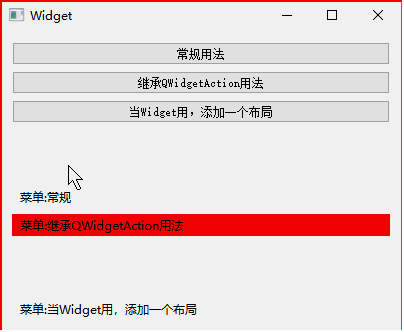
二、继承QWidgetAction自定义菜单项用法
2.1原理讲解
当我们需要自定义菜单里面的每一项时,也就是需要自定义的菜单项内容。菜单项就是菜单里面的子集,如下图所示:
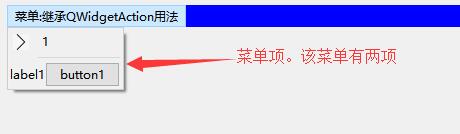
此时我们希望添加的action最好是一个QWidget,那样就可以任意布局了。Qt提供了这样的一个类QWidgetAction。该类继承于QAction,因此对于任何挂载QAction希望自定义界面的需求,都可以用QWidgetAction替代QAction,进行自定义界面定制。
调用QWidgetAction的方法有两种,一个中直接当成QAction用,只是在创建对象的时候,一定要关联父控件为QMenu或者this;调用完后,设置函数void QWidgetAction::setDefaultWidget(QWidget *w);设置自定义的QWidget界面,然后用菜单像添加QAction一样添加QWidgetAction对象即可。另一种方式是继承QWidgetAction,在继承子类构造函数中设计要定义的QWidget布局,下面的代码也是用继承QWidgetAction的方法。
2.2代码示例
分别添加两个类QMyMenu和QMyWidgetAction,其中QMyMenu继承QMenu,QMyWidgetAction继承QWidgetAction。
qmywidgetaction.h
#ifndef QMYWIDGETACTION_H
#define QMYWIDGETACTION_H
#include <QWidgetAction>
class QMyWidgetAction : public QWidgetAction
{
public:
explicit QMyWidgetAction(QWidget *parent=0);
protected:
virtual QWidget *createWidget(QWidget *parent);
};
#endif // QMYWIDGETACTION_H
qmywidgetaction.cpp
#include "qmywidgetaction.h"
#include <QPushButton>
#include <QSplitter>
#include <QLabel>
#include <QLineEdit>
#include <QPixmap>
#include <QMouseEvent>
#include <QHBoxLayout>
#include <QDebug>
QMyWidgetAction::QMyWidgetAction(QWidget *parent):QWidgetAction(parent)
{
}
QWidget *QMyWidgetAction::createWidget(QWidget *parent)
{
QLabel* lab = new QLabel("label1");
QPushButton *button1=new QPushButton("button1");
QHBoxLayout *hlayout=new QHBoxLayout;
hlayout->setMargin(0);
hlayout->setSpacing(0);
hlayout->addWidget(lab);
hlayout->addWidget(button1);
QWidget* widget = new QWidget(parent); //如果写成 QSplitter* sp = new QSplitter; 就无法显示!!!
widget->setLayout(hlayout);
connect(button1,&QPushButton::clicked,[this](bool){qDebug()<<"单击按钮!";});
return widget;
}
qmymenu.h
#ifndef QMYMENU_H
#define QMYMENU_H
#include <QMenu>
#include <QMouseEvent>
class QMyMenu : public QMenu
{
public:
explicit QMyMenu(const QString &title, QWidget *parent = Q_NULLPTR);
protected:
};
#endif // QMYMENU_H
qmymenu.cpp
#include "qmymenu.h"
#include <QAction>
QMyMenu::QMyMenu(const QString &title, QWidget *parent):QMenu(title,parent) //初始化子类构造函数
{
}
在按钮槽函数调用如下代码即可
#include "qmywidgetaction.h"
#include "qmymenu.h"
#include <QAction>
#include <QMenuBar>
#include <QVBoxLayout>
void Widget::on_pushButton_3_clicked()
{
QMyMenu *menu= new QMyMenu("菜单:继承QWidgetAction用法");
QAction *action1=new QAction(QIcon(":/resource/image/向右箭头.jpg"),"1"); //设置图标和内容
menu->addAction(action1);
QMyWidgetAction *myWidgetAction=new QMyWidgetAction(menu);
menu->addSeparator(); //添加分割线
menu->addAction(myWidgetAction);
QMenuBar *menuBar=new QMenuBar(this);
menuBar->setStyleSheet("QMenuBar{background-color:red}"
"QMenuBar:hover{background-color:blue}");
menuBar->addMenu(menu);
ui->verticalLayout->addWidget(menuBar);
ui->verticalLayout->addStretch();
}
结果如下图所示
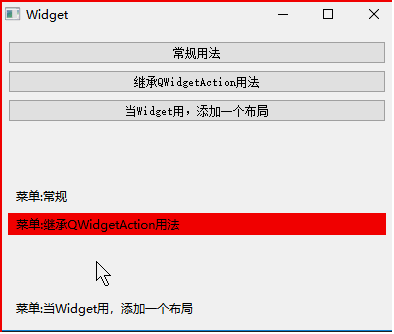
三、将QMenu当QWidget挂载一个布局用法
3.1原理详解
QMenu是继承QWidget的,故我们可以当成QWidget一样进行布局调用,在布局上添加我们自定义的界面。
class Q_WIDGETS_EXPORT QMenu : public QWidget
{}
3.2示例代码
void Widget::on_pushButton_2_clicked()
{
QMenu *menu=new QMenu("菜单:当Widget用,添加一个布局");
QAction *action1=new QAction(QIcon(":/resource/image/向右箭头.jpg"),"action1");
QAction *action2=new QAction(QIcon(":/resource/image/向右箭头.jpg"),"action2");
QList<QAction*> list;
list.append(action1);
list.append(action2);
QVBoxLayout *vlayout=new QVBoxLayout;
vlayout->setContentsMargins(10,0,10,0);
QPushButton *button1=new QPushButton("11");
vlayout->addWidget(button1);
menu->setLayout(vlayout);
QMenuBar *menuBar=new QMenuBar;
menuBar->addMenu(menu);
menuBar->addSeparator();
ui->verticalLayout->addWidget(menuBar);
}
结果如下图所示:
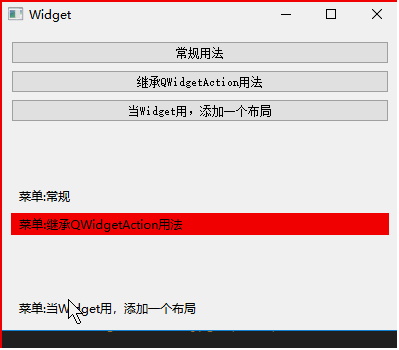
总结:具体的需要哪种用法,业务需求来定。但是,要是自定义菜单项的话,我倾向使用第三种,当QMenu当成一个QWidget来用最简单省事,而且很容易做出各种QSS样式表效果。
参考内容:
https://blog.csdn.net/naibozhuan3744/article/details/80855818(参考:QMenu用法)
https://blog.csdn.net/lengyuezuixue/article/details/81123516(参考:QWidgetAction直接用法)
https://blog.csdn.net/lengyuezuixue/article/details/81123516(参考:QWidgetAction继承用法)
https://blog.csdn.net/HYNzhl/article/details/77542421(参考:QWidgetAction重写虚函数createWidget)
https://blog.csdn.net/ly305750665/article/details/53558935(参考:自定义QMenu)
https://www.cnblogs.com/newstart/p/4478689.html(参考:设置QMenuBar属性)
https://bbs.csdn.net/topics/390276550(参考:主动隐藏菜单和主动显示菜单)
https://www.cnblogs.com/swarmbees/p/5634650.html(参考:QWidgetAction用法)
https://blog.csdn.net/peppereggfriedrice/article/details/78861115(参考:QMenu样式表QSS)
https://bbs.csdn.net/topics/391821575(参考:QMenu样式表QSS)
https://www.bbsmax.com/A/kvJ3OWeXJg/(参考:Qt所有样式表,翻译版)
到此这篇关于Qt菜单QMenu和菜单栏QMenuBar及自定义菜单用法的文章就介绍到这了,更多相关Qt菜单QMenu和菜单栏QMenuBar内容请搜索我们以前的文章或继续浏览下面的相关文章希望大家以后多多支持我们!

